इंटरनेट पर कॉपीराइट सुरक्षा न केवल किताबों, संगीत और पेंटिंग पर लागू होती है, बल्कि फोटोग्राफी पर भी लागू होती है। प्रत्येक फ़ोटोग्राफ़र जो नेटवर्क पर अपनी तस्वीरें प्रकाशित करता है, फ़ोटो की चोरी के जोखिम का सामना करता है - वेबमास्टर, साथ ही सामान्य इंटरनेट उपयोगकर्ता, फ़ोटो डाउनलोड करते हैं और फिर उन्हें अपनी साइट पर पोस्ट करते हैं, उन्हें कोलाज, वेब पेज डिज़ाइन और कई अन्य उद्देश्यों के लिए उपयोग करते हैं।
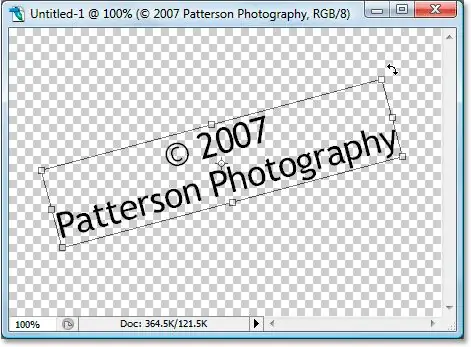
अनुदेश
चरण 1
अपने कॉपीराइट की सुरक्षा के लिए, प्रकाशन से पहले अपनी तस्वीरों पर वॉटरमार्क के रूप में कॉपीराइट रखें। फोटोशॉप में उस फोटो को लोड करें जिसे आप इंटरनेट पर प्रकाशित करना चाहते हैं, और फिर टूलबार से हॉरिजॉन्टल टाइप टूल चुनें।
चरण दो
फोटो में वांछित स्थान पर, भविष्य के पाठ के लिए एक आयताकार क्षेत्र पर बायाँ-क्लिक करें और चिह्नित करें। टेक्स्ट दर्ज करें - उदाहरण के लिए, आपकी वेबसाइट का पता या आपका नाम।
चरण 3
अपने लेटरिंग के स्वरूप को संपादित करने के लिए शीर्ष पैनल पर टॉगल द कैरेक्टर और पैराग्राफ पैनल बटन पर क्लिक करें - इसे चुनें और वांछित फ़ॉन्ट, फ़ॉन्ट आकार और रंग सेट करें, और आप इटैलिक, अंडरलाइनिंग और अन्य स्वरूपण टूल के साथ शिलालेख को हाइलाइट भी कर सकते हैं।.
चरण 4
लेटरिंग की उपस्थिति को अनुकूलित करने के बाद, फोटो में कॉपीराइट के स्थान को समायोजित करें - इसे छवि के निचले कोने में ले जाना सबसे अच्छा है। यदि आप चाहते हैं कि कॉपीराइट क्षैतिज के बजाय लंबवत रूप से रखा जाए, तो संपादन मेनू से रूपांतरण अनुभाग चुनें और 90 सीसीडब्ल्यू घुमाएँ विकल्प पर क्लिक करें।
चरण 5
टेक्स्ट को स्थानांतरित करने के लिए, मूव टूल का उपयोग करें। इसे कॉल करने के लिए, अपने कीबोर्ड पर V कुंजी पर क्लिक करें। उसके बाद, कैप्शन को समायोजित करें ताकि यह अर्ध-पारदर्शी हो - लेयर्स पैलेट में टेक्स्ट लेयर की पारदर्शिता को समायोजित करें। वॉटरमार्क के लिए, यह अपारदर्शिता को 50-60% पर सेट करने के लिए पर्याप्त है।
चरण 6
बाद में एकाधिक फ़ोटो पर कॉपीराइट सेटिंग की प्रक्रिया को स्वचालित करने के लिए, आप एक मैक्रो या एक्शन बना सकते हैं। ऐसा करने के लिए, मैक्रो पैनल पर संबंधित बटन पर क्लिक करके एक नया मैक्रो बनाएं और रिकॉर्ड बटन पर क्लिक करें।
चरण 7
उसके बाद, कॉपीराइट बनाने और रखने के लिए उपरोक्त सभी चरणों को दोहराएं और स्टॉप पर क्लिक करें। मैक्रो रिकॉर्ड किया जाएगा, और अब, इसे किसी भी फोटो पर लागू करने के लिए, आपको बस इसे सूची से चुनना होगा और प्ले बटन को दबाना होगा।







